文章详情页
cdr怎么创建心形图文框
下面给大家介绍的是cdr怎么创建心形图文框的方法与步骤,喜欢的朋友可以一起来关注好吧啦网学习更多的CDR教程。
第1步、点击形状工具,点击心形,效果如下:

第2步、然后再绘制一个心形出来,效果如下:
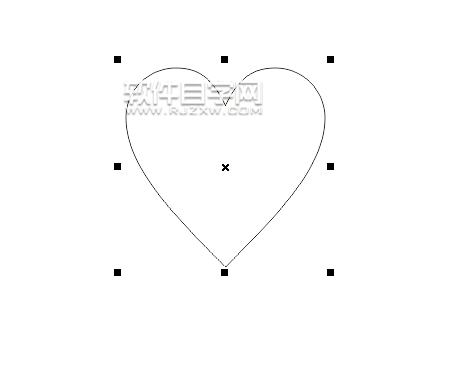
第3步、选中心形,点击对象菜单里面的图框精确剪裁,里面创建空PowerClip图文框。
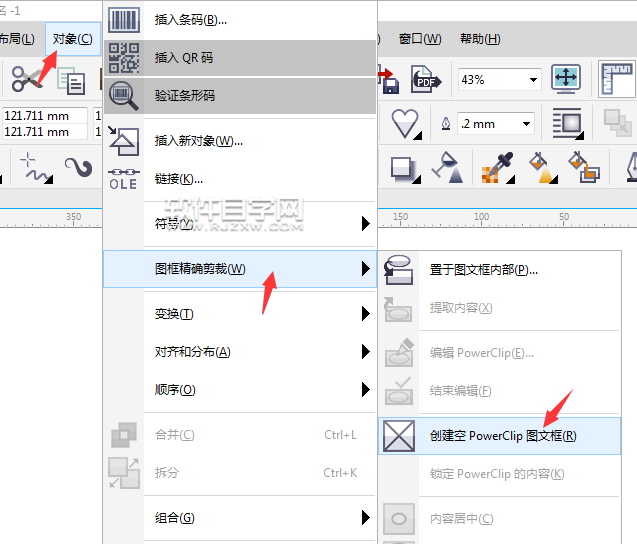
第4步、创建后的效果如下:
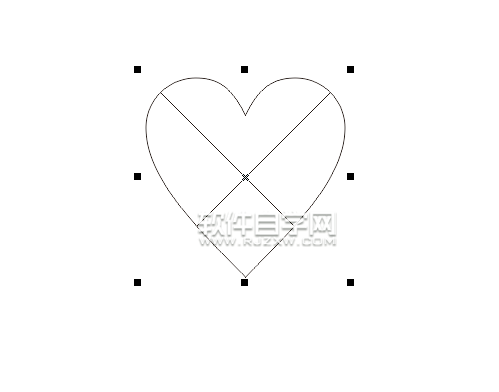
第5步、选中心形,按Ctrl键,进入里面后,导出图片进来。效果如下:
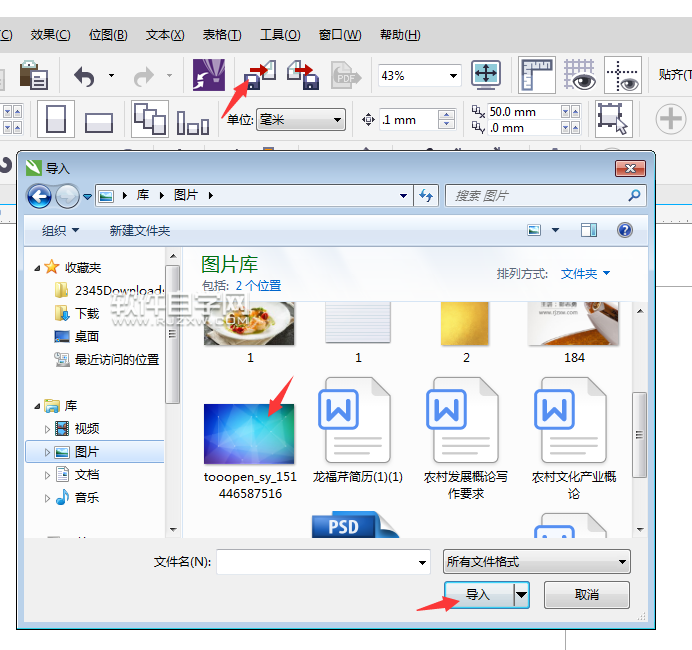
第6步、导入后,可以调整一下大小,效果如下:

第7步、然后再点击停止编辑内容,效果如下:
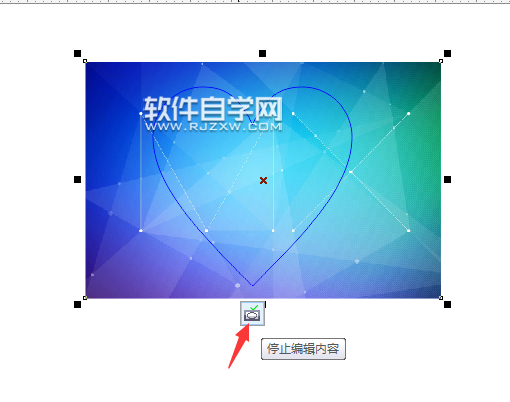
第8步、这样一个心形的图片就做好了。
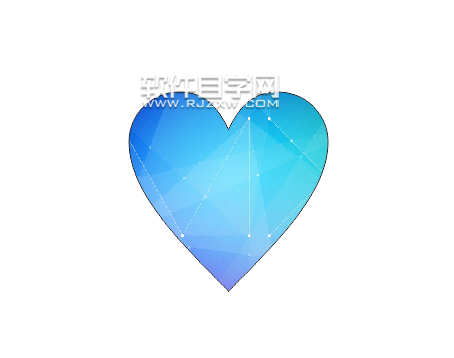
上一条:ai怎么设计专业擦玻璃的标志下一条:cdr怎么编辑图框内容
排行榜
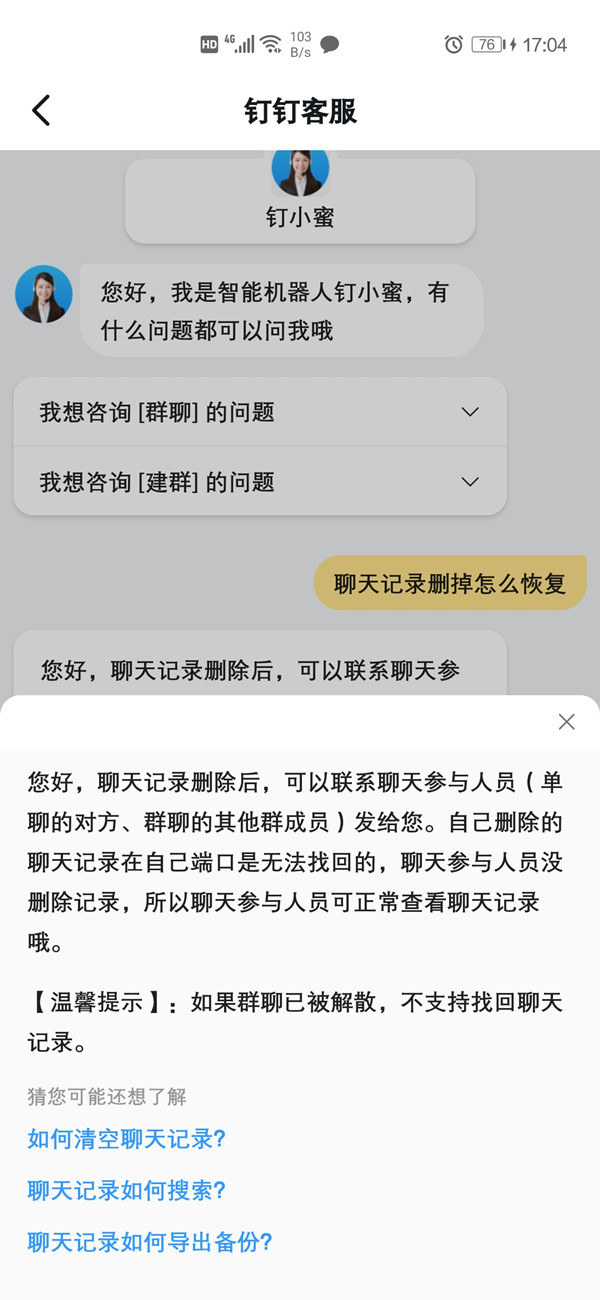
 网公网安备
网公网安备